
Tabla de contenido:
- Autor John Day [email protected].
- Public 2024-01-30 08:42.
- Última modificación 2025-01-23 14:39.

El ESP8266 es un pequeño dispositivo útil que se puede programar y usar fácilmente, pero tenemos que usar los pines GPIO disponibles con prudencia porque no hay demasiados.
En este breve resumen, le mostraré cómo conectar varios sensores diferentes.
Paso 1: Partes


La parte más importante de este dispositivo es la carcasa, ya que no tengo una impresora 3D, utilicé una carcasa de iluminación con sensor de movimiento existente. ¡Afortunadamente, el orificio tiene exactamente el tamaño de la cúpula de los sensores de movimiento SR501!
- Sensor de movimiento Donwei (ebay) (aliexpress)
- Placa de desarrollo D1 Mini ESP8266
- PCB de papel prototipo para bricolaje 5x7cm
- Puerto USB 5V 1A Cargador de pared
- Módulo de sensor de movimiento PIR infrarrojo HC-SR501
- Módulo de sensor de radar de microondas RCWL-0516
- 1 condensador electrolítico de 10 V y 100 uF (opcional, solo para minimizar las falsas alarmas)
- Resistencia de 2 x 10K (opcional, solo para minimizar las falsas alarmas)
- Adaptador MICRO USB a DIP 5 pines
- Sensor de temperatura y humedad DHT22
- Resistencia de 4.7K BH1750 Módulo de sensor de intensidad de luz digital
- Zumbador piezoeléctrico 3V
- Resistencia de 330 ohmios
- Módulo RGB WS2812 de 1 bit
Quite el panel interior de la carcasa, corte también el soporte de la batería, ya que ocupa demasiado espacio. Corte el papel prototipo hasta que encaje bien en la carcasa e intente organizar los componentes.
Paso 2: cableado
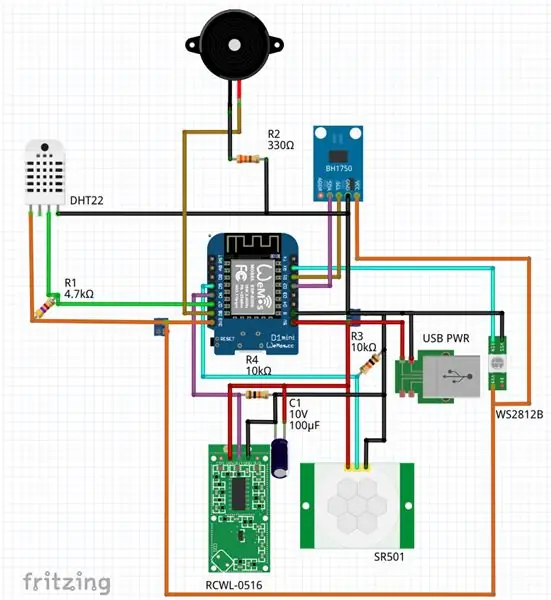

Conecte y suelde las piezas de acuerdo con el diagrama de fritzing. El DHT22 quizás no tenga un aspecto tan agradable en esa dirección, pero en general no es una buena idea colocar un sensor de temperatura en la carcasa ya que los componentes activos en el interior están afectando los valores medidos. (y para que conste: colocar el sensor de temperatura sobre los componentes activos es una de las peores ideas) Así que lo coloqué en el lado derecho de la carcasa, ya que la fuente de alimentación llega desde abajo hasta el adaptador microUSB-> DIP. (está debajo del RCWL)
¿Por qué estoy usando sensores de movimiento de microondas RCWL y SR501 PIR al mismo tiempo? Simplemente para filtrar los falsos positivos: si ambos sensores dicen que algo está sucediendo, es casi el 100% que un movimiento humano lo desencadenó. (Es posible que las resistencias desplegables opcionales no sean necesarias, el condensador puede ayudar más, pero también es opcional)
El BH1750 se coloca detrás de la carcasa, pero es semitransparente, por lo que si hay luz afuera, la detectará. (aunque detectará menos, la carcasa se puede perforar para permitir que llegue más luz al sensor) Por la misma razón, el WS2812 también está dentro de la carcasa y su luz emitida será visible a través del plástico sin un orificio.
El RCWL está en la parte inferior (el lado opuesto donde se encuentra el D1 Mini) y a la mayor distancia posible de la antena del ESP8266, ya que interfieren ligeramente si están demasiado cerca el uno del otro.
Paso 3: firmware
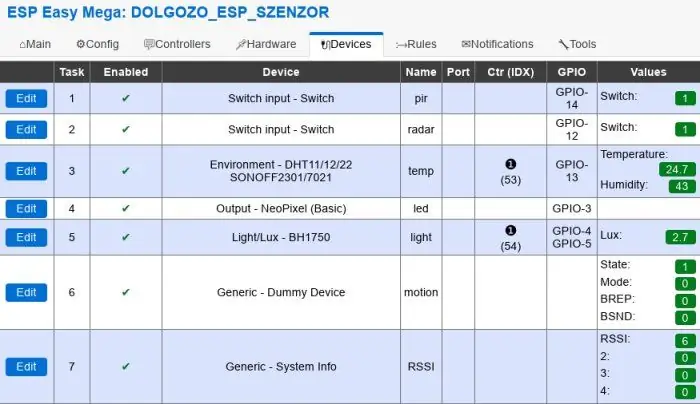
Si queremos configurar y utilizar un multisensor basado en ESP8266 de la forma más rápida posible, ¡es una buena idea utilizar ESPEasy! Si nunca lo ha escuchado, es posible que se haya perdido el instructable del Controlador de agua inteligente. De todos modos, ESPEasy es un firmware de navaja suiza que tiene muchos controladores y complementos de dispositivos en su interior, que cualquier persona que ya haya visto el menú de un enrutador puede configurar fácilmente con unos pocos clics. El firmware se puede cargar después de conectarlo a un puerto USB, mi programa favorito personal para cargar es el nodemcu-pyflasher (multiplataforma) pero el ESPEasy descargable también incluye una aplicación ESPEasy Flasher (solo para Windows).
Después de la primera carga y reinicio, aparecerá un nuevo AP llamado "ESP_Easy_0", la contraseña predeterminada es configesp. (Lea más sobre esto aquí) Luego puede configurar su propio nombre y contraseña de AP WiFi a través de un navegador visitando 192.168.4.1, y con unos pocos clics los controladores necesarios (Domoticz, Nodo, ThingSpeak, Home Assistant, PiDome, Emoncms, FHEM, Blynk, Homie, Zabbix) y Dispositivos (más de 70 diferentes, pero 12 al mismo tiempo) se pueden agregar.
No olvide deshabilitar el uso del puerto serie en Herramientas-> Menú avanzado y habilitar el uso de Reglas.
Las reglas se ejecutan localmente, la semántica no es tan complicada. (Las reglas que he usado en este proyecto están en rules1.txt)
Hay muchas más posibilidades, el LED WS2812 puede ser controlado por el comando NeoPixel, [led nr], [red 0-255], [green 0-255], [blue 0-255], y se puede usar el zumbador ya sea con comandos simples de tono o rtttl (Nokia Ringtone Player).
Recomendado:
Sistema de estacionamiento inteligente basado en IoT con NodeMCU ESP8266: 5 pasos

Sistema de estacionamiento inteligente basado en IoT usando NodeMCU ESP8266: Hoy en día, encontrar estacionamiento en áreas concurridas es muy difícil y no existe un sistema para obtener los detalles de la disponibilidad de estacionamiento en línea. Imagínese si puede obtener la información de disponibilidad de espacios de estacionamiento en su teléfono y no tiene roaming para verificar t
Termómetro infrarrojo sin contacto basado en Arduino - Termómetro basado en infrarrojos con Arduino: 4 pasos

Termómetro infrarrojo sin contacto basado en Arduino | Termómetro basado en infrarrojos con Arduino: Hola chicos, en este instructivo, haremos un termómetro sin contacto con arduino, ya que a veces la temperatura del líquido / sólido es demasiado alta o demasiado baja y luego es difícil hacer contacto con él y leer su temperatura entonces en ese escenario
Generador de música basado en el clima (generador Midi basado en ESP8266): 4 pasos (con imágenes)

Generador de música basado en el clima (Generador Midi basado en ESP8266): Hola, hoy explicaré cómo hacer tu propio generador de música basado en el clima. Está basado en un ESP8266, que es como un Arduino, y responde a la temperatura, la lluvia y la intensidad de la luz. No espere que haga canciones completas o programas de acordes
RPIEasy - Dispositivo multisensor basado en RPI: 6 pasos

RPIEasy - Dispositivo multisensor basado en RPI: si alguien planea crear algunos sensores de bricolaje, más allá del popular ESP8266, el barato y de bajo consumo " Raspberry Pi Zero W " modell también es una opción considerable. El RPI Zero W cuesta aproximadamente 10 USD y su consumo de energía es
Placa multisensor Arduino! (Part1): 11 pasos (con imágenes)

Placa multisensor Arduino! (Parte 1): ¡Esta placa es un trabajo completo que te ayudará a obtener las lecturas de varios sensores! Visita mi canal, suscríbete: www.youtube.com/user/josexers
